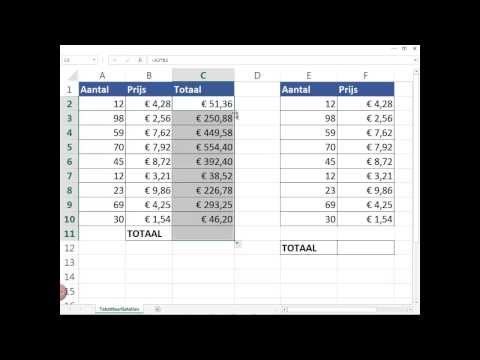
Inhoud
Microsoft Excel is een systeem dat u kunt gebruiken om statistische analyses te berekenen. De frequentiefunctie berekent hoe vaak een waarde of waarden voorkomen binnen een bereik van waarden en geeft vervolgens een gemiddelde weer. In de Excel-taal is een array-functie en door het invoeren van gegevens en frequentiebereiken in uw werkblad, kunt u snel het bereik van een specifieke gegevens bepalen.
routebeschrijving

-
Onthoud dat de formule in het volgende is gedefinieerd:
FREQUENCY (data_array, bins_array)
"Data" is de reeks waarden waarvoor u de frequenties zult berekenen. Als u geen gegevens in de cel invoert, ontvangt u als reactie een nulpunt. "Bin" is hoe u de gegevens wilt opsplitsen, of de bereiken waar u de gegevens wilt hebben.
-
Merk op dat de frequentiefunctie u altijd een hogere frequentie zal geven dan de ingevoerde gegevens. Bijvoorbeeld: als u een leraar bent en de testscore van 20 studenten invoert, ontvangt u 21 frequentiewaarden.
-
Monteer uw werkblad om de gewenste gegevens en bereiken te bewaren. Gebruikmakend van het voorbeeld van de testscore, moet kolom A individuele testscores bevatten ("datum") en kolom B de bereiken bevatten die overeenkomen met de specifieke klassenletters ("bin").
-
Selecteer de verticale cellen in kolom C en nog een cel dan het aantal cellen dat wordt gebruikt in kolom B. Voer "= FREQUENCY (A1: A #, B1: B #)" in de formulebalk in en wijzig "#" voor cellen van kolommen A en B.
-
Nadat u de functie in de formulebalk hebt ingevoerd, drukt u op "Ctrl" + "Shift" + "Enter" als u in Windows werkt; of druk op "Command" + "Enter" als u op een Mac-computer werkt.
-
Bekijk de resultaten en noteer een extra cijfer aan het einde van kolom C.
tips
- Wanneer u de intervallen voor de testscore invoert, zijn uw intervallen niet 70, 80, 90 enzovoort. Je moet de laagste score invoeren die eindigt met "0" en de rest eindigt met "9" (70, 79, 89, 99, etc.)